
Si eres uno de los muchos usuarios de teléfonos inteligentes preocupados por el uso de datos, la reproducción automática de videos en Instagram es una pesadilla. Esta guía le explicará todo lo que necesita saber acerca de los videos de reproducción automática de Instagram y cómo detenerlos o limitarlos para que no jueguen solos.
Cuando la compañía agregó anuncios a nuestro feed de Instagram, también eliminó la configuración que permitía a los usuarios desactivar los videos de reproducción automática. Ahora ya no podemos apagarlos completamente, pero hay una manera de limitarlos.
Leer: Cómo detener los videos de Facebook Auto Play en Android
En lugar de reproducir videos automáticamente a medida que se desplaza hacia abajo en su cuenta, la aplicación realmente carga todo el video para que estén listos a medida que se desplaza. Es una buena característica, pero una que puede usar rápidamente un plan de datos de 2GB para los consumidores. Es por esto que recomendamos cambiar la configuración para limitar el video tanto como sea posible.

Cómo deshabilitar los videos de reproducción automática de Instagram
Estas instrucciones funcionan tanto para usuarios de Android como de iOS que buscan desactivar el video.
Para comenzar, abra la aplicación de Instagram y toque el botón Retrato en la parte inferior derecha. Esto te lleva a "Tu perfil". Desde aquí iremos a la configuración y cambiaremos la forma en que la aplicación administra y reproduce el video.
En Android, ingrese a su perfil de Instagram y toque los 3 puntos en la parte superior derecha, este es el botón de menú. Una vez en la configuración u opciones, desplácese hacia abajo hasta “Uso de datos celulares”.
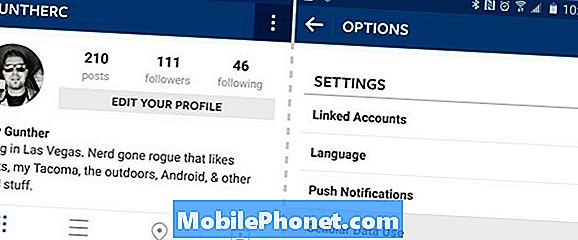
Instagram no ofrece a los usuarios demasiados ajustes u opciones. En la pestaña Uso de datos celulares, seleccione "Usa menos datos" en lugar de configurarse en "Predeterminado". Esto hará que Instagram solo cargue videos mientras estés en WiFi. Cuando estés en una conexión celular, primero tendrás que tocar antes de que se reproduzcan los videos. Esto guarda tus datos un poco pero no desactiva completamente los videos que se reproducen automáticamente. Por no hablar de que las fotos también pueden cargar más lento, ya que tampoco se cargarán previamente en el fondo.
Instrucciones
- Abierto Instagram
- Toque en el Icono de retrato en la parte inferior derecha
- Toque los 3 puntos Botón de configuración en la cima
- Desplácese hacia abajo y seleccione Uso de datos celulares
- Seleccionar Usa menos datos Así que los videos solo se reproducen en WiFi
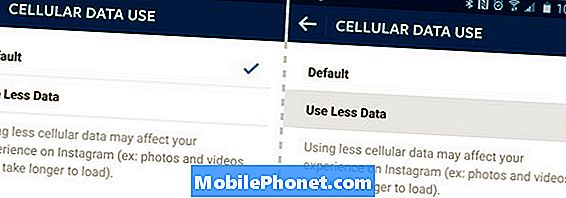
Seleccione "Usar menos datos"
Esta es la única opción y la única manera de evitar que los videos se reproduzcan automáticamente en Instagram. Esto no deshabilitará completamente el juego automático, pero lo limitará solo a WiFi. Lamentablemente tampoco hay otras opciones para los usuarios de iOS. Pasos similares cambiarán la misma configuración, y eso es todo. Siga los pasos anteriores en iOS y configure la aplicación para "Usa menos datos". Además, Instagram ofrece una guía con detalles similares para los interesados.
Mientras busca en el menú de configuración, también puede ir a las opciones de la cámara y administrar las fotos. Debajo de "Calidad de carga", asegúrese de que esté utilizando el procesamiento de imágenes de alta calidad o "Normal" para obtener mejores cargas.
Al final, esto no se eliminará por completo de los videos en Instagram, pero está cerca. Evitará que se carguen previamente para guardar los datos y se asegurará de que solo vea videos automáticamente cuando esté en WiFi. Cambiar esto también te da más privacidad mientras usas la aplicación.


